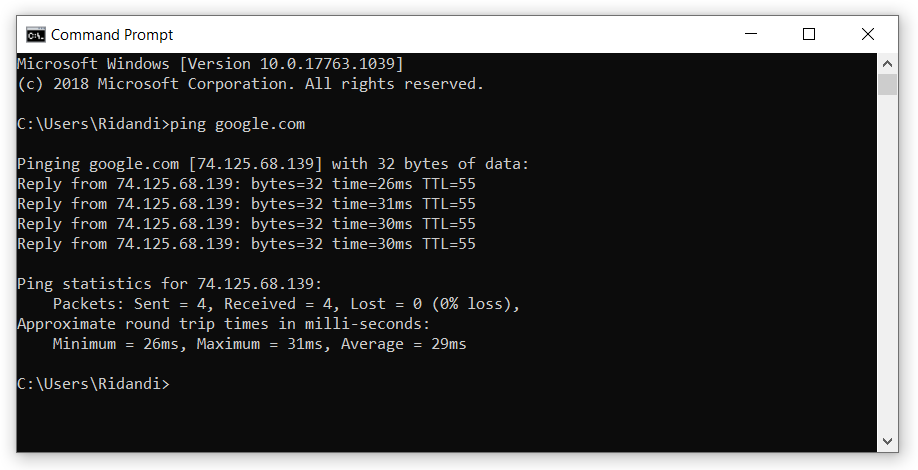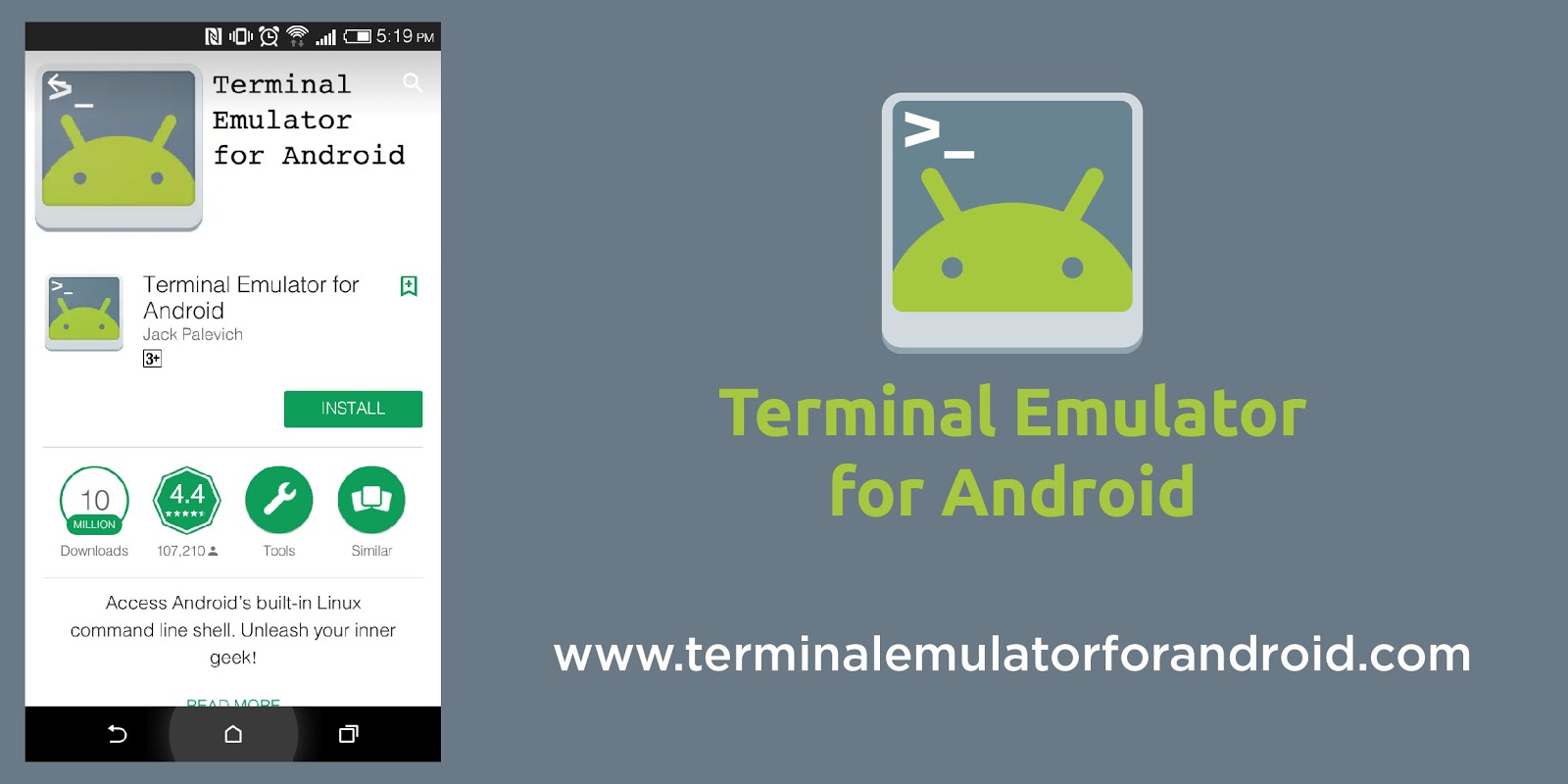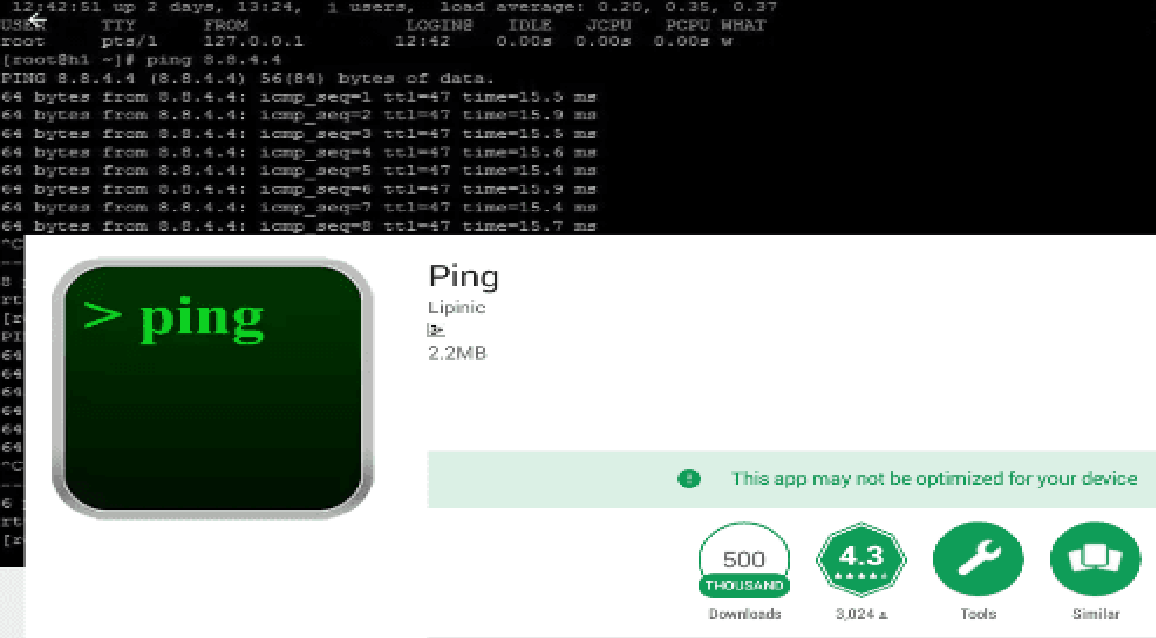Cara termudah dan paling terbukti untuk menguji kecepatan koneksi internet adalah dengan melakukan ping ke Google.com. Selain mengetahui kecepatan koneksi internet, ping juga membuat koneksi internet menjadi lebih stabil. Lalu bagaimana cara melakukan ping dengan Google? Bisakah itu dilakukan di perangkat Android dan PC?
Ping (Packet Internet Gopher) adalah cara paling efektif untuk memeriksa apakah koneksi internet Anda berfungsi dengan baik atau tidak. Misalnya, jika Anda menggunakan internet, tetapi browser tidak merespons.
Kemudian Anda perlu memastikan itu kesalahan browser atau kesalahan koneksi internet? Jadi ada baiknya untuk mengetahuinya dengan melakukan ping.
Pasalnya melalui ping anda bisa mengetahui apakah jaringan internet berjalan lancar atau tidak.
Baca juga: Cara Cek Kecepatan Internet
Cara Ping Google Agar Internet Stabil
Anda benar-benar dapat melakukan ping di situs web mana pun. Namun jika hanya untuk mengecek koneksi internet, sangat disarankan menggunakan google.com karena server tidak pernah down.
Dengan CMD

Salah satu metode ping adalah melalui fungsi built-in Windows, Command Prompt atau lebih dikenal dengan CMD. Cara ini cukup efektif untuk mengecek apakah koneksi internet berfungsi dengan baik atau tidak.
Berikut cara ping google dengan cmd di laptop :
- Pertama, tekan CTRL + R pada keyboard.
- Kemudian ketik CMD di kolom Run dan tekan Enter.
- Ketik perintah ini di cmd ping google.com dan tekan Enter.
- Kemudian Anda akan melihat hasil dari perintah ping google.
Jika muncul hasil ping Reply from… berarti koneksi internet bagus. Jika muncul hasil ping Request timeout, berarti koneksi internet atau website yang di-ping tidak tersedia.
Cara Ping CMD Terus Menerus
Setelah mengetahui apakah koneksi internet Anda berfungsi dengan baik atau tidak, inilah cara melakukan ping agar koneksi internet lebih stabil.
Anda dapat melakukan ping ke google terus menerus untuk menjaga koneksi internet tetap stabil. Bagaimana cara melakukan ping agar koneksi internet stabil? Berikut adalah langkah-langkah untuk melakukannya:
- Tekan tombol CTRL + R pada keyboard secara bersamaan.
- Kemudian ketik CMD dan tekan Enter.
- Ketik perintah ping ini di jendela cmd ping google.com -t
- Kemudian tekan tombol Enter pada keyboard.
- Kemudian Anda akan melihat hasil dari perintah ping google
- Ping berlanjut hingga cmd ditutup.
Ping terus menerus tanpa henti akan membuat koneksi internet Anda lebih stabil. Untuk menghentikan ping, cukup tutup jendela CMD laptop Anda.
Cara Ping Google di Android
Android pada dasarnya sangat berbeda dari Windows pada sistemnya sehingga tidak memiliki cmd. Namun Anda tidak perlu khawatir karena ada aplikasi yang bisa dengan mudah melakukan ping ke Google di Android.
Dan tentunya aplikasi berikut ini tidak memakan banyak ruang penyimpanan karena ukurannya yang sangat kecil.
Aplikasi Terminal Emulator for Android

Aplikasi ini dapat mengakses kedua cmd di Windows. Kabar baiknya aplikasi ini hanya berukuran 300 kb dan ping di android dengan aplikasi ini juga sama persis dengan perintah di windows.
Anda dapat dengan mudah mengunduh aplikasi ini dari Playstore, lalu buka aplikasi dan masukkan perintah “ping website” (tanpa mengetik karakter apa pun). Misalnya, jika Anda melakukan ping ke google.com, hasil ping akan muncul.
Perlu dicatat bahwa aplikasi ini tidak dapat menerapkan semua perintah di jendela cmd. Tapi tenang saja karena perintah ping berfungsi normal pada aplikasi ini.
Menggunakan Aplikasi Ping Android

Untuk aplikasi yang satu ini berbeda dengan aplikasi sebelumnya di atas. Dalam aplikasi ini, Anda tidak perlu memasukkan perintah ping di aplikasi.
Anda hanya perlu membuka aplikasi ini dan kemudian mengisi host dengan situs web yang ingin Anda ping. Jika demikian, cukup ketuk tombol beranda.
Setelah itu akan muncul hasil ping seperti biasa. Jika Anda ingin menghentikannya, cukup ketuk tombol stop. Di dalam aplikasi ini juga terdapat fungsi speed test untuk menguji kecepatan internet.
Baca juga: Aplikasi Internet Gratis di Android
Arti Hasil Perintah Ping Google
Setiap perintah ping mengirimkan 4 paket kecil data yang dimuat. Setiap paket meminta Google untuk merespons kembali. Itu sebabnya jika Anda menjalankan perintah ping google, hasil jawabannya muncul 4 kali.
Perintah ping google juga menunjukkan berapa lama waktu yang dibutuhkan setiap paket untuk sampai ke Google dan mengembalikan responsnya. Jika diperhatikan baik-baik, pada perintah ping akan ada write time = menunjukkan berapa lama waktu yang dibutuhkan respon untuk kembali dalam milidetik (milidetik)
Jadi kesimpulannya jika nilai ms pada perintah ping semakin kecil berarti lebih baik karena koneksi internet anda stabil. Dan sebaliknya jika nilai pingnya besar berarti koneksi internetnya lemot atau lemot.
Rekomendasi Lainnya:
- Cara Upload Video ke YouTube dan Tips Upload Video… Upload Video YouTube - Untuk menjadi seorang youtuber, maka harus ada video yang diunggah ke YouTube terlebih dahulu. Sebenarnya, cara upload video ke YouTube ini sangat mudah untuk dijalankan. Namun…
- Cara Mute Instagram Apakah Anda terganggu oleh posting, cerita IG, atau DM dari seseorang di Instagram? Tidak perlu khawatir karena Anda dapat dengan mudah menerapkan cara membisukan postingan, IG story, atau DM di…
- Cara Mengisi Kata Kunci Channel Youtube Cara Mengisi Kata Kunci Channel Youtube agar mudah ditemukan oleh orang lain sebenarnya tidak terlalu ribet. Simak ulasan berikut ini mengenai bagaimana cara mengisi kata kunci ke channel Youtube mulai…
- Cara Mematikan Komentar YouTube Cara Mengaktifkan dan Mematikan Komentar YouTube - Terkadang komentar negatif di YouTube dapat membuat kita down. Salah satu cara menangani hal tersebut adalah mematikan kolom komentar. Lalu, bagaimana caranya? Berikut beberapa…
- Cara Membuat Channel Youtube Tanpa Membuat Video… Cara Membuat Channel Youtube - Ada berbagai cara agar Youtuber produktif membagikan konten tanpa harus membuat video rekaman sendiri. Cara membuat channel Youtube tanpa membuat video rekaman sendiri ini pun…
- Cara Mengatasi Internet Lemot Saat ini, internet merupakan kebutuhan besar yang tidak bisa lagi tergantikan oleh hal lain. Tidak heran jika internet mengalami kendala seperti lemot, maka akan dicari cara mengatasi internet lemot dengan…
- Cara Membuat dan Menghapus Blog Pribadi di Instagram Penasaran bagaimana cara membuat dan menambahkan postingan blog pribadi di bagian bio akun Instagram Anda? Saat Anda mengunjungi profil IG orang lain, Anda mungkin sering melihat postingan ini di profil…
- Cara Memperbanyak Followers Instagram Mau tahu cara menambah followers Instagram dengan cepat dan otomatis? Menambah followers di IG bisa dibilang susah dan gampang. Itu semua tergantung pada metode yang Anda gunakan untuk menambahkan pengikut…
- Cara Cek Kecepatan Internet Cara Cek Kecepatan Internet - Bukan rahasia lagi kalau internet sudah menjadi kebutuhan banyak orang. Internet merupakan salah satu kebutuhan hidup bagi sebagian orang yang sangat penting untuk menunjang aktivitas…
- Cara Membuat Timer Kamera Instagram Mau selfie bikin IG story atau insta story dengan timer atau detik countdown? Tidak perlu khawatir, cara membuat timer di kamera instagram story bisa dilakukan dengan menggunakan fitur handsfree. Hands-free…
- Cara Cek Nomor 3 6 Cara Cek Nomor 3 / Tri Lewat Kode Dial, SMS dan Aplikasi - Jangan khawatir lagi jika Anda lupa dengan nomor tri, pasalnya untuk mengecek nomor 3 sendiri sangatlah…
- Cara Menghapus Akun Instagram Orang Lain Pernahkah Anda diganggu oleh seseorang di IG? Sekarang jangan khawatir karena ada cara menghapus akun Instagram orang lain yang bisa Anda coba di akun yang mengganggu Anda. Cara ini bisa…
- Cara Share Lagu Spotify ke Instagram Story Pernahkah Anda berpikir untuk membuat IG story dari sebuah lagu di spotify? Pada artikel ini, Anda akan mengetahui cara membagikan lagu Spotify sepenuhnya ke cerita Instagram dengan latar belakang video…
- Cara Mengetahui Dislike Youtube Cara Mengetahui Dislike dan Like Youtube - Dislike merupakan fitur Youtube yang menunjukkan bahwa seseorang tidak menyukai video yang ada di Youtube tersebut. Saat ini, pihak Youtube telah menghapus fitur…
- Cara Membuat Grup di Instagram Sejak Instagram dibeli oleh Facebook, banyak fitur Instagram yang diadaptasi dari Facebook, termasuk membuat grup. Jika Anda masih belum tahu caranya, pelajari selengkapnya tentang cara membuat grup di Instagram di…
- Cara Membuat Sorotan Instagram Cara membuat Sorotan Instagram cukup mudah dilakukan di akun ig kamu. Sorotan IG adalah fitur yang dapat memberikan foto atau video dari cerita Instagram dengan durasi yang Anda tetapkan. Karena…
- Cara Repost Instastory Orang Ingin berbagi instastory orang lain di cerita Instagram kita? Jangan khawatir, karena cara repost IG story sebenarnya cukup mudah, bahkan yang tidak di tag sekalipun. Banyaknya fitur yang tersedia di…
- Cara Menghapus Efek Instagram Banyaknya pilihan efek di Instagram membuat kita tidak bosan saat membuat IG Stories. Namun, filter Instagram yang jarang digunakan, lebih baik dihilangkan dengan menghilangkan efek di IG agar lebih rapi.…
- SEO YouTube: Pengertian dan Cara Melakukannya Dalam pembuatan berbagai konten harus memperhatikan seo termasuk untuk YouTube. Karena dengan keberadaan seo YouTube dapat membuat viewers atau penonton sebuah video yang diunggah menjadi lebih banyak. Tentu ini akan…
- Cara Upload Instagram Story di PC Instagram story adalah salah satu fitur media sosial Instagram yang paling banyak digunakan. Namun tahukah Anda bahwa ternyata hal tersebut bisa Anda lakukan di PC atau laptop. Sebenarnya ada 3…
- Cara Live Streaming Youtube dari HP ke PC/Laptop Cara Live Streaming Youtube dari HP ke PC/Laptop - Live streaming di Youtube termasuk kegiatan yang membutuhkan perangkat kuat agar dapat berjalan tanpa gangguan. Agar live streaming di Youtube lancar,…
- Cek dan Cara Tukar Poin Telkomsel Bagi Anda yang menggunakan nomor Telkomsel, perlu mengetahui cara menukarkan poin Telkomsel yang diperoleh. Pada umumnya pengguna Telkomsel ingin menukarkan poinnya dengan pulsa. Telkomsel Points merupakan program yang bertujuan untuk…
- Cara Transfer Pulsa 3 3 Cara Transfer Pulsa Tri Paling Mudah dan Cepat - Apakah Anda ingin mentransfer pulsa ke 3 pengguna lain, tetapi Anda tidak tahu caranya? Tidak perlu khawatir karena cara transfer…
- Cara Beriklan di Instagram Jika Anda ingin memasarkan produk Anda untuk menjangkau lebih banyak pelanggan, Anda harus mencoba iklan Instagram. Instagram memiliki layanan untuk mempromosikan produk Anda melalui platformnya. Bagaimana? Pelajari selengkapnya di artikel…
- Cara Menghapus Cache dan Cookies Instagram Apakah aplikasi Instagram yang Anda gunakan mulai lemot atau lambat? Jangan khawatir, Anda bisa memperbaikinya dengan membersihkan cache dan cookies Instagram agar bisa digunakan kembali tanpa masalah. Namun sayangnya masih…